Átfogó útmutató a Snap Map teljes kikapcsolásához 2024-ben
A Snap Maps egy izgalmas Snapchat program, amely lehetővé teszi a felhasználók számára, hogy ikonok segítségével lássák barátaik tartózkodási helyét a térképen. Sokan szeretik ezt az alkalmazást, de érthető módon sokaknak lehetővé teszi majd a tartózkodási helyed elérését. Tehát a tanulás... Hogyan lehet kikapcsolni a Snap Mapot A kikapcsolt állapot nagyon fontossá vált. Olvasd el ezt az útmutatót, hogy megtudd, hogyan védheted meg a személyes adataidat!
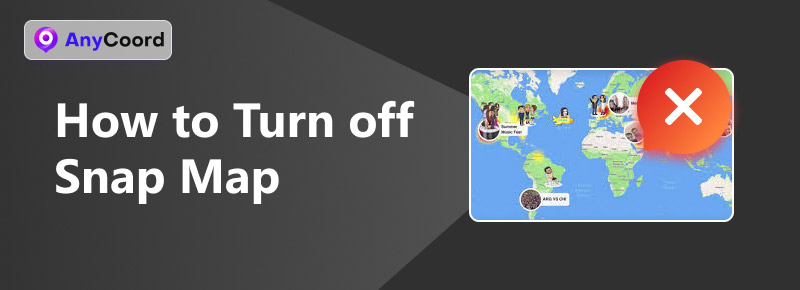
Tartalom:
1. rész. Hogyan kapcsoljuk ki a Snap Map-et
Manapság egyre több ember használja a közösségi médiát, és sokan aggódnak amiatt, hogy mások hozzáférhetnek a privát helyadataikhoz, különösen akkor, ha személyes adatokat osztanak meg a közösségi médiában. Annak érdekében, hogy elkerüljék a kémkedést mások által, megvédjék privát terüket és elkerüljék a zaklatást, egyre többen szeretnék tudni, hogyan kapcsolhatják ki a Snap Map-et. Ebben a részben két módszert mutatunk be, amelyek segíthetnek megoldani ezt a problémát.
Szellem mód
A Snapchat Ghost Mode funkcióval elrejtheti tartózkodási helyét a Snap Maps-en. Amikor egy felhasználó engedélyezi a szellem módot, tartózkodási helyének adatait senkivel sem osztja meg, annak ellenére, hogy továbbra is láthatja barátai tartózkodási helyét.
1. lépés. Nyisd meg a Snapchatet, és válaszd ki a bal alsó sarokban található Hely ikont a Snap Térkép megnyitásához.
2. lépés. Válaszd ki a Beállítások ikont a jobb felső sarokban.
3. lépés. Bekapcsol Szellem mód. Ez a funkció megakadályozza, hogy mások lássák a tartózkodási helyét 2, 10 vagy 24 órán át, amíg ki nem kapcsolja a Szellem módot. Ezenkívül azt is választhatja, hogy csak Ön...
barátaink meglátogathatják a tartózkodási helyedet. Attól függ, milyen szolgáltatást szeretnél. Kiválaszthatod, hogy kik láthatják a tartózkodási helyedet: az összes barátod, vagy csak néhányan közülük.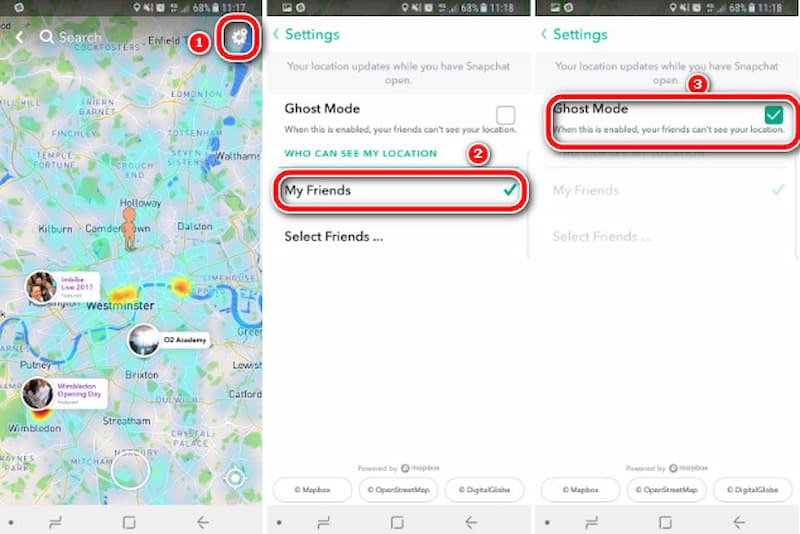
Helymeghatározási engedélyek eltávolítása
Egy másik módszer a Snapchat helymeghatározási engedélyének eltávolítása a telefonod beállításaiból. Íme a lépések Androidra és iPhone-ra.
Android
1. lépés. Nyisd meg a telefonod BEÁLLÍTÁSAIT, keresd meg az Alkalmazások menüpontot, és keresd meg a Snapchat alkalmazást; koppints rá az alkalmazás részletes adatainak megadásához.
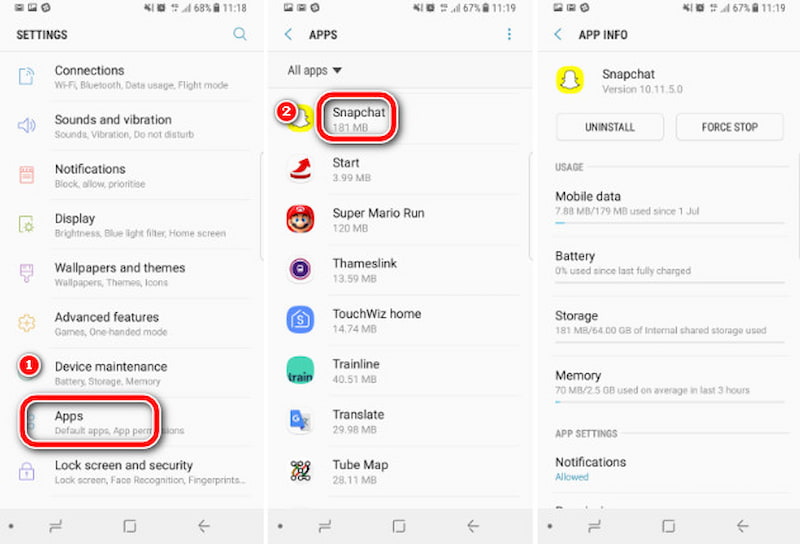
2. lépés. Válassza az Engedélyek lehetőséget, majd kapcsolja ki a Tartózkodási hely melletti csúszkát.
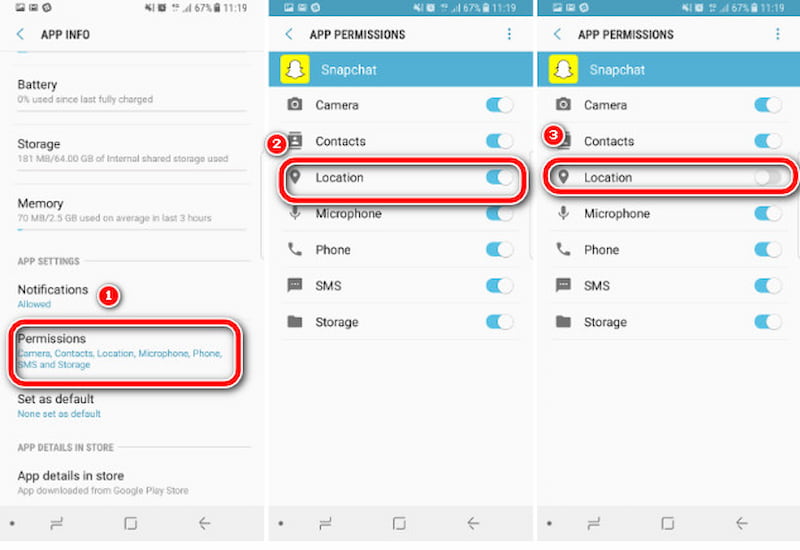
iOS
1. lépés. Nyisd meg a Beállítások menüt iPhone-odon, majd görgess le az alkalmazások listájához alul. Válaszd ki a Snapchat lehetőséget.
2. lépés. Keresd meg a Snapchatet, és állítsd be a Helyszín beállítást a következőre: Soha hogy megakadályozza a Snap Map hozzáférését a tartózkodási helyéhez.
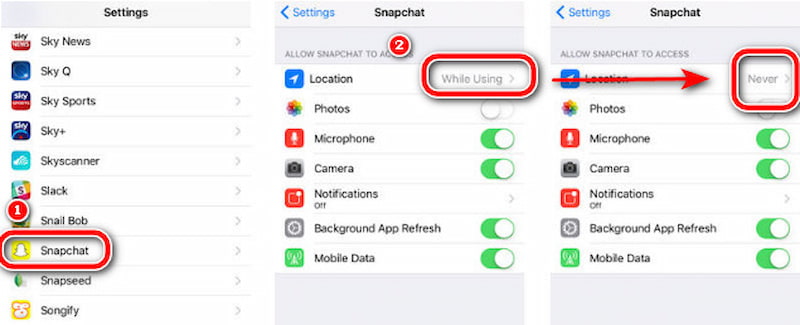
2. rész. Hogyan hamisítsunk helyszínt az AnyCoorddal a biztonság kedvéért
De mi van akkor, ha nem szeretnéd elárulni a tényleges tartózkodási helyedet, de mégis meg szeretnéd mutatni a barátaidnak a térképen, arra az esetre, ha rájönnének, hogy nem bízol bennük? Vagy talán csak hamis pozíciót szeretnél használni, de megvédheted a magánéletedet és ugrathatod a barátaidat. AnyCoord segíthet ebben! Ez egy helymeghatározó alkalmazás, amely zökkenőmentesen működik mind Androidon, mind iOS-en.
100% Biztonságos és tiszta
100% Biztonságos és tiszta
Ez az eszköz lehetővé teszi, hogy könnyedén virtuális helyszínt hozz létre, és a GPS-mozgásaidat a saját preferenciáidhoz igazítsd. Tökéletes a tartózkodási helyed megváltoztatásához bármilyen helyalapú alkalmazásban, például Instagram vagy bármilyen helyalapú szolgáltatás. Nézzük meg részletesen, hogyan kell használni.
1. lépés. Csatlakoztassa telefonját a számítógéphez. Ezután nyissa meg a szoftvert az intuitív kezelőfelület eléréséhez, és kattintson a Indul.

2. lépés. A kezdéshez csak kattintson a Helyszín módosítása gombra a beállítások oldalon.
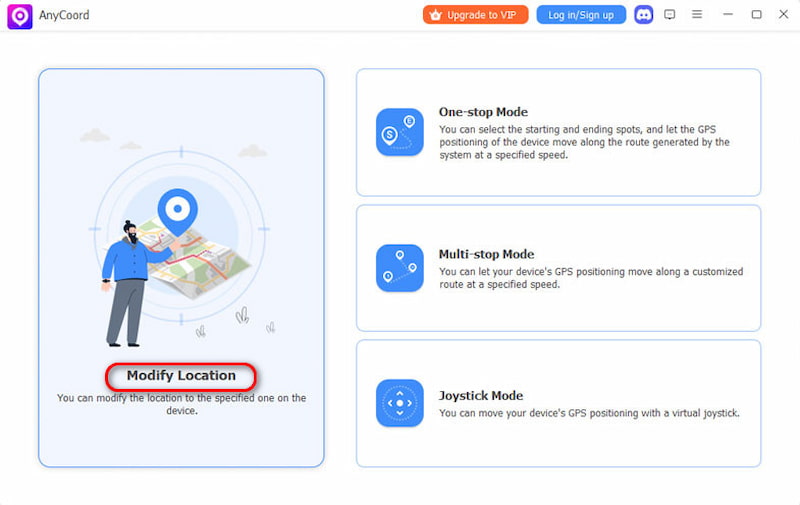
3. lépés. Megjelenik egy térkép, amelyen látható az iPhone helymeghatározása. Ha egy adott úti célt szeretne, egyszerűen írja be a keresősávba. Ha nem biztos a pontos helyen, a térképre kattintva ellenőrizheti. Miután megtalálta, egyszerűen kattintson a Módosítás megerősítése.

Amint láthatod, a tartózkodási helyed gyorsan megváltozott, virtuális helyszín beállítása neked, így soha többé nem kell aggódnod a tartózkodási helyed biztonsága miatt.
3. rész. GYIK
-
1A snap map automatikusan kikapcsol?
Nem, a Snap Térképen a pozíciód frissült az eszközödön beállított helymeghatározási engedélyeknek megfelelően. Ha nem szeretnéd, hogy a rendszer lekérje a tartózkodási helyedet, letilthatod.
-
2A Snapchat 2024-ben megmutatja valakinek, hogy hol tartózkodik?
A válasz szintén nem. A Snapchat nem mutatja, hogy kik nézték meg a tartózkodási helyedet, és nincs más módja annak, hogy megtudd, valaki megnézte-e a tartózkodási helyedet.
-
3Hogyan tűnhetsz el a Snap térképről?
Be- vagy kikapcsolhatod a Szellem módot, vagy a telefon beállításaiban törölheted a Snap térkép helymeghatározási engedélyét. Így a tartózkodási helyed nem fog megjelenni a Snap térképen.
Következtetés
Ez a cikk elmagyarázza Hogyan lehet kikapcsolni a SnapMap helymeghatározását? megosztás Androidon, illetve iPhone-on. Remélhetőleg ez segít megőrizni az adataid védelmét. Ugyanakkor biztosítunk egy eszközt, az AnyCoordot, amely segít könnyedén megváltoztatni a virtuális tartózkodási helyedet, ami szintén védi az adatvédelmet. Próbáld ki!





